来源:www.xinmaotao.net 时间:2023-04-06 13:15
使用win10系统的用户都清楚,在任务栏上有个搜索框,通过搜索框我们可以方便的搜索到自己需要的文件,然而有些用户升级到win10系统之后,发现搜索框是灰色的,根本无法使用,那么win10系统搜索框不能用如何解决呢?下面新毛桃u盘装系统为大家分享win10系统搜索框不能用的解决教程。
搜索框不能用具体方法如下:
1、按win+r键调出运行,输入regedit后按回车键进入注册表编辑器,如图所示:
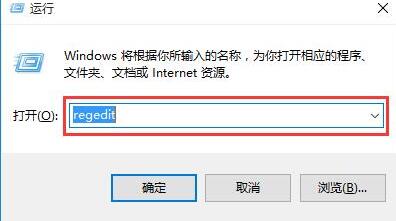
2、定位到:HKEY_LOCAL_MACHINE\SOFTWARE\Microsoft\Windows\CurrentVersion\Explorer\FolderTypes\{ef87b4cb-f2ce-4785-8658-4ca6c63e38c6}\TopViews\{00000000-0000-0000-0000-000000000000}。如图所示:
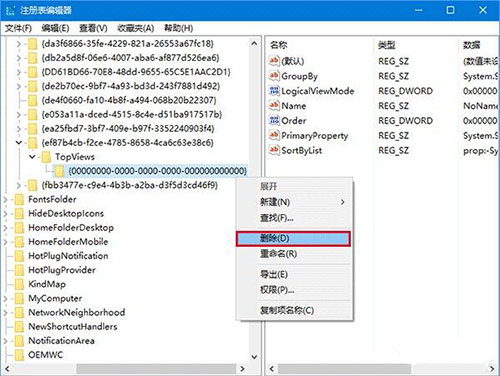
3、在{00000000-0000-0000-0000-000000000000}上单击右键,选择“删除”,
4、64位系统还要定位到如下位置,并删除{00000000-0000-0000-0000-000000000000},删除之后重启电脑问题就会解决。如图所示:
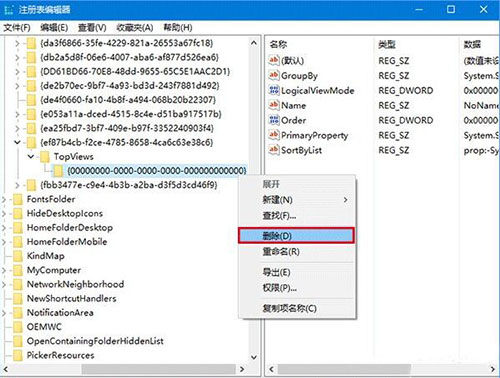
关于win10系统搜索框不能用的解决教程就为用户们详细分享到这里了,如果用户们使用电脑的时候遇到了同样的情况,可以参考以上方法步骤进行操作哦,希望本篇教程对大家有所帮助,更多精彩教程请关注新毛桃官方网站。
责任编辑:新毛桃:http://www.xinmaotao.net